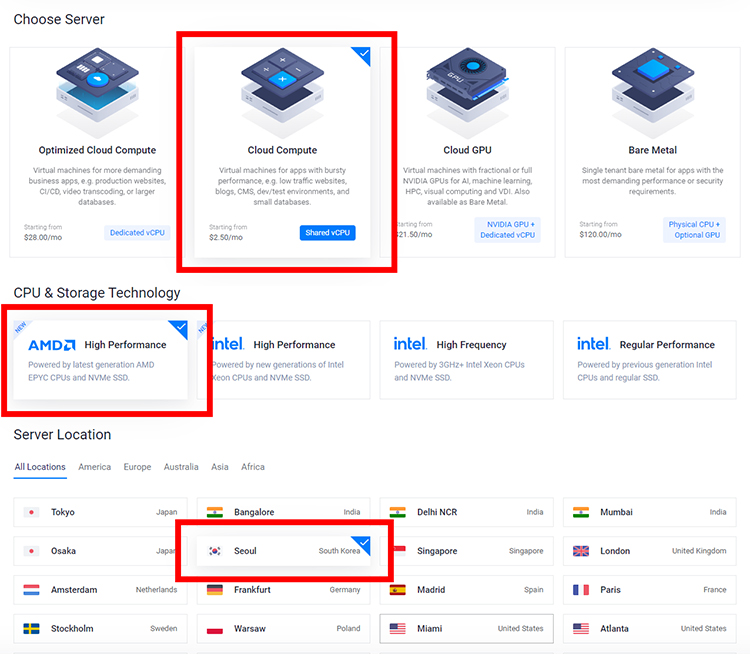벌쳐 가상 서버 호스팅 신청을 해서 워드프레스 홈페이지 갖기
워드프레스 홈페이지를 하나 갖고 싶은데 처음부터 큰 돈을 지출하면서 하기에는 부담이 된다면 벌쳐호스팅의 가성비 가상 서버호스팅을 받아서 테스트로 워드프레스를 운영해보는것이 좋은 경험이 될것입니다.
일반적인 웹호스팅은 속도가 느릴 수 있는데 벌쳐의 가상 서버 호스팅은 속도면에서도 서울리전을 가지고 있어서 절대 뒤지지 않는 퍼포먼스를 보여주기때문에 많은분들이 첫 서버 호스팅으로 벌쳐를 많이 선택하고 있는 추세이며 가입시 $100의 쿠폰을 증정해주기때문에 사용하다가 마음에 들지 않을 경우 삭제를 하면 무료로 사용하는 효과도 볼 수 있습니다.
벌쳐 가상 서버 호스팅 설치하기
가상 서버 호스팅 내에서도 여러가지 서버 사양이 존재하지만 이제 막 시작하는 단계라면 가성비라인을 중심으로 설계하는것이 좋습니다. 아래에서는 방문자수도 적고 이제 막 시작하는 단계의 초보자분들을 위한 가성비 라인으로 벌쳐 가상 서버 호스팅을 설치해서 워드프레스설치까지 진행하는 방법을 설명합니다.
1. 회원가입
벌쳐 가상 서버 호스팅을 이용하기 위해서는 간단하게 메일주소와 비밀번호 설정으로 회원가입을 할 수 있습니다. 여기서 주의할점은 웹서핑을 통해서 직접 접속하는것보다 이전 사용자의 추천코드를 입력하면 $100의 쿠폰을 받을 수 있으므로 이를 활용하는것이 훨씬 경제적입니다.
$100달러 쿠폰받고 회원가입 바로가기
메일 확인하기
아이디로 사용할 이메일 주소와 비밀번호를 넣고 Create Account 를 클릭하면 회원가입은 완료이며 아이디로 작성한 이메일로 확인 메일을 도착하게 됩니다.
내 메일함에 도착한 벌쳐 호스팅의 메일을 확인하고 메일 중간에 있는 확인(Verify Your E-mail)버튼을 클릭하면 회원가입은 다음과정으로 진행됩니다.
결제방법 등록하기
벌쳐 호스팅은 원칙적으로 사용후 청구하게 되는 후불제입니다. 다만 결제는 자동적으로 이뤄지기때문에 사전에 결제방법을 등록해야합니다.
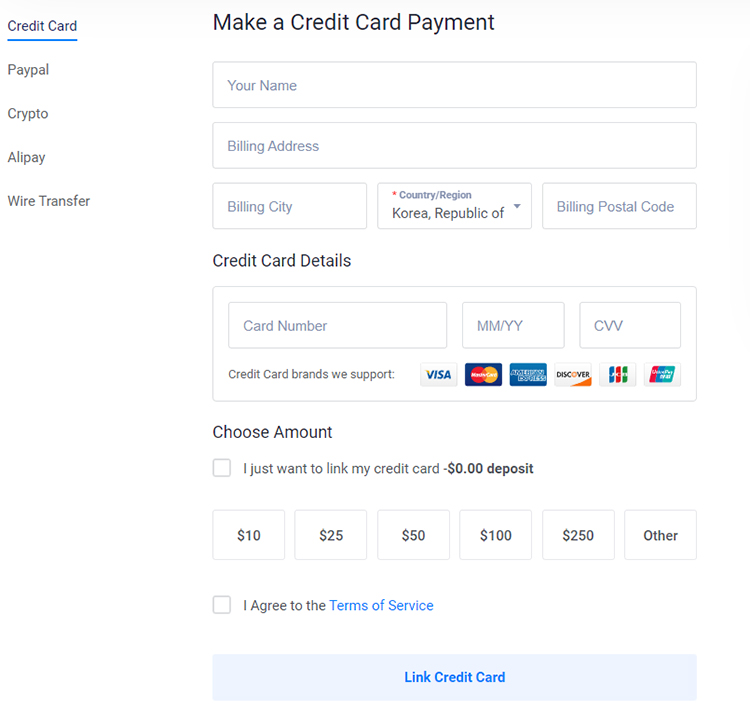
결제에 사용하려는 신용카드를 등록하게되면 회원가입 과정은 마무리 됩니다.
2. 벌쳐 가상 서버 호스팅 설치
벌쳐 호스팅에서 제공하는 가상 서버의 종류는 크게 4가지가 있습니다.
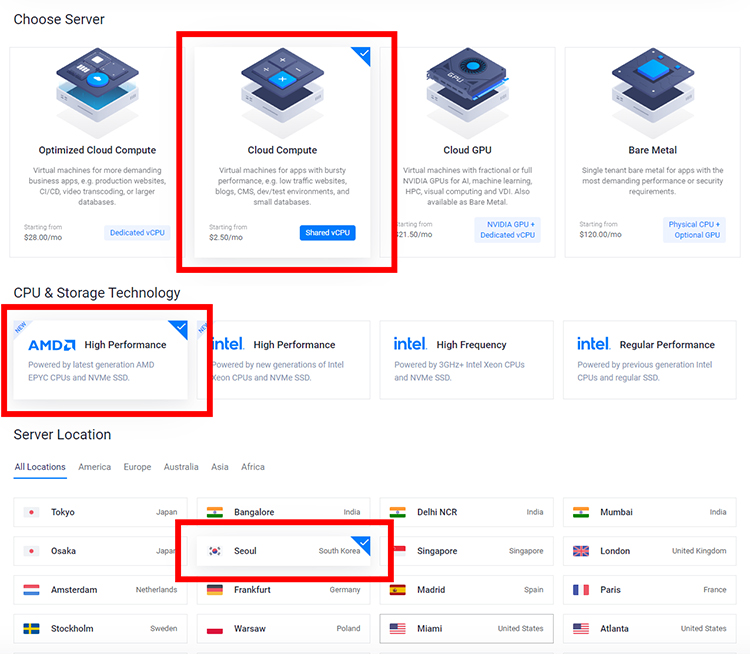
Choose Server
- Optimized Cloud Compute: 고성능 가상 서버
- Cloud Compute: 가성비 가상 서버
- Cloud GPU: 전문가용 GPU 가상 서버
- Bare Metal: 단독 서버
오늘은 이제 막 가상 서버 호스팅을 통해서 워드프레스를 설치하려고 하는것이기때문에 비싸고 성능좋은 서버보다는 가성비를 택해서 Cloud Compute를 선택해서 진행합니다.
CPU & Storage Technology는 기본을 선택합니다.
Server Location
서버의 속도에 영향을 줄 수 있다고 느껴지는 서버의 위치를 선택할 수 있습니다. 다행히도 벌쳐 호스팅에서는 서울리전을 얼마전부터 서비스하기 시작해서 가장 가까운 서버위치인 서울을 선택합니다. 초기 벌쳐 호스팅 시작시에는 서울이 없어서 도쿄를 많이 선택했었다고 하네요.
Server Image
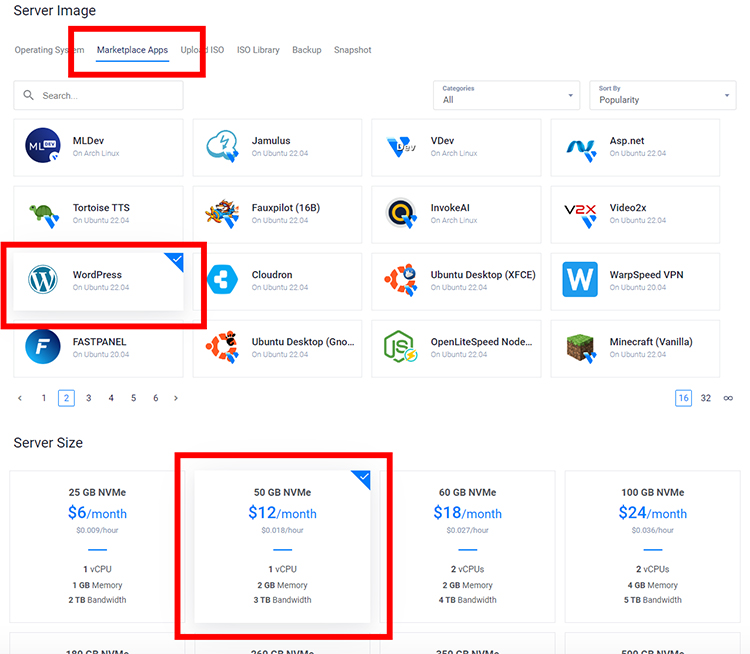
Server Image는 다양한 선택옵션이 있습니다. 우리는 서버에 바로 워드프레스가 설치되어있기를 원하기때문에 MarketPlace Apps를 선택 후 2번째 페이지에 위치하고 있는 WordPress를 선택합니다.
Server Size는 메모리 2기가를 선택했습니다.
위 사항을 모두 선택한 후에 하단에 따라다니는 가로줄에서 월 이용료를 확인하시고 우측의 Deploy Now 를 클릭하면 서버가 생성되기 시작합니다.
3. 가상 서버 호스팅 설치 완료
선택사양을 모두 선택 후 몇분을 기다리게 되면 가상 서버 호스팅이 완료가 된것을 확인할 수 있습니다.
위 이미지와 같이 서버의 이름과 우측의 Running을 확인할 수 있다면 정상적으로 가상 서버 호스팅이 설치되었고 워드프레스까지 완료가 된것을 확인할 수 있습니다.
이제 설치한 워드프레스로 접속을 하기 위해서는 도메인을 해당 서버에 연결하여야하며 도메인을 연결하는 방법은 다음 글을 참고해주세요.
다른글 보러가기
- GeneratePress 특성이미지 숨기기 하는 방법
- 벌쳐 가상 서버 호스팅에 도메인 연결하는 방법
- 벌쳐 가상 서버 호스팅에 연결된 도메인 SSL 인증서 받기
- 벌쳐 가상 서버 호스팅에 robots.txt 추가하는 방법